Cómo reducir el conteo de polígonos en "3DS Max" (En 3 Pasos)
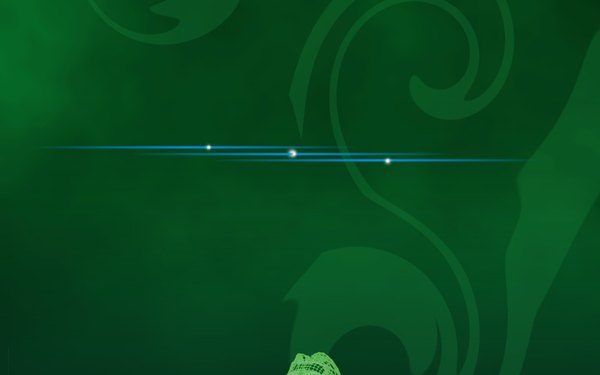
El programa de software 3ds Max 2012 de Autodesk es una herramienta estándar en la industria para el modelado, la animación y el renderizado en tres dimensiones. La mayoría de los modelos en tres dimensiones tienen un presupuesto de polígonos que es ideal para el uso de los modelos. En los juegos, el recuento es bajo debido a que un motor de juego va a renderizar el modelo en tiempo real. Para el video, el número de polígonos puede ser mucho mayor debido a que la animación se pre-renderiza. El presupuesto del polígono se basa en la complejidad de las escenas de animación y el hardware utilizado para hacerlos. Incluso una imagen fija puede beneficiarse de un número reducido de polígonos debido al tiempo de renderizado o restricciones de hardware.
Paso 1
Selecciona tu modelo. Desde la pestaña "Modify", selecciona "Edit Mesh". Haz clic en el símbolo "+" junto a "Editable Mesh". Selecciona "Edge". Observa cuidadosamente toda tu malla para encontrar áreas en las que puedas eliminar rápidamente líneas entre vértices para optimizar tu malla. Selecciona "Vertex". Mueve todos los vértices que puedas para mantener la forma de tu modelo mientras eliminas o reorganizas vértices, para reducir el número de polígonos.
Paso 2
Abre el modificador de polígonos. Elimina los archivos innecesarios y crea los rostros que te permitirán eliminar otros, si es posible. un principio importante que debes tener en mente es el tipo de renderizador que estás utilizando. Con los grupos de suavizado, el renderizado aplicado no mostrará polígonos triangulares que están fuera de lugar. Dependiendo de la complejidad del modelo, probablemente desees ajustar vértices y aristas para que todas sus caras sean de cuatro lados.
Paso 3
Abre la lista de modificadores y selecciona "Pro Optimizer" u "Optimize". Ambos modificadores reducirán automáticamente tu conteo de polígonos de acuerdo con un conjunto de variables. La configuración de Optimize no modificará tu modelo por defecto. Ajusta "Face Thresh" y "Edge Thresh" para obtener los resultados deseados. En "Optimizer", haz clic en el botón "Calculate" para comenzar. Ajusta los controles deslizantes de "% Vertex" o "Vertex Count" para obtener el efecto deseado. En "Pro Optimizer" puedes ajustar los umbrales para el modelado de la cara o del vértice con el fin de reducir el número de polígonos.
